ps如何绘制多个矩形[多图]
教程之家
ps教程
下面给大家介绍的是ps如何绘制多个矩形的方法,具体操作步骤如下:
1、打开PS软件,新建空白文档。
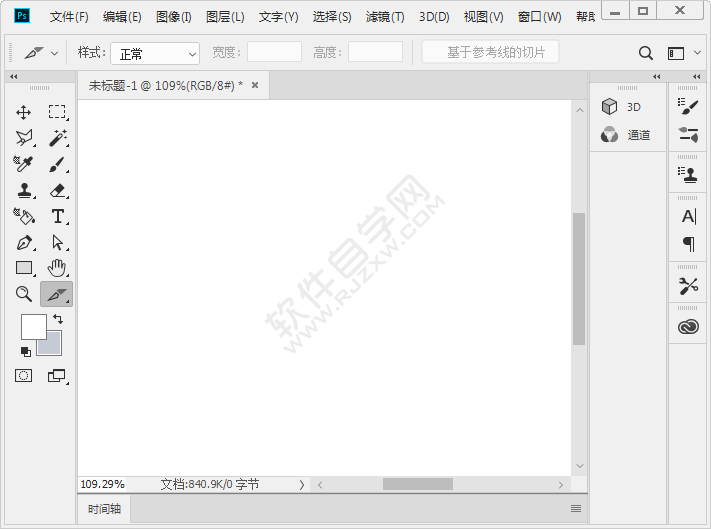
2、点击工具栏上面的矩形工具。
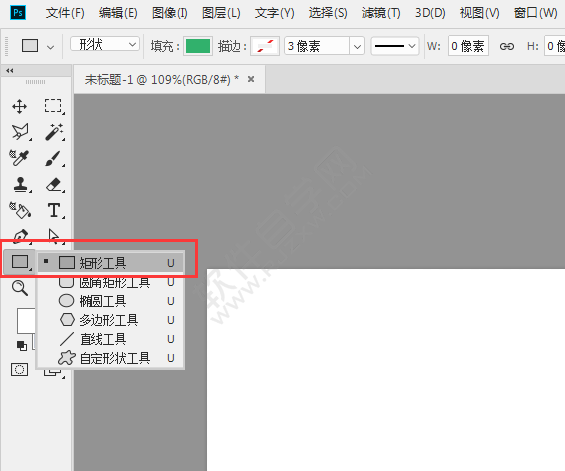
3、绘制一个矩形出来,效果如下:
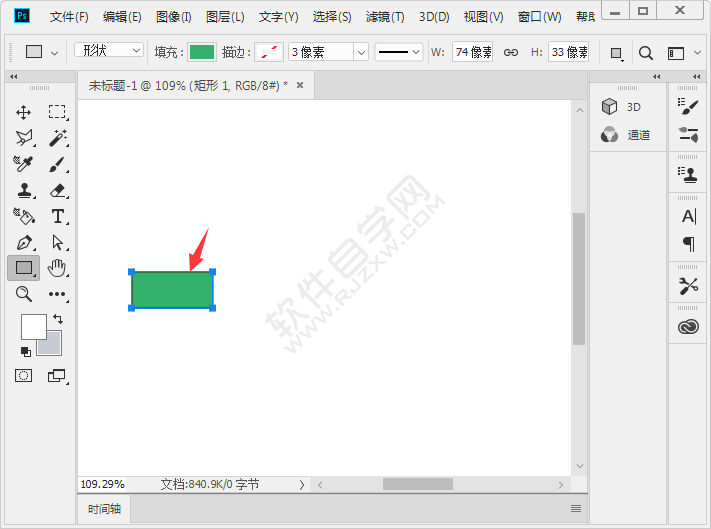
4、然后同时按住ctrl+alt+shift键,再点击矩形拖动。就复制了一份。
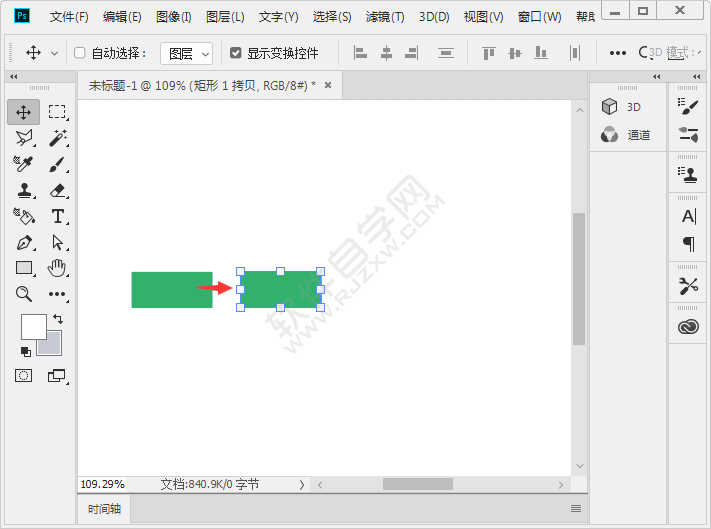
5、多操作几次,就绘制多个矩形了。
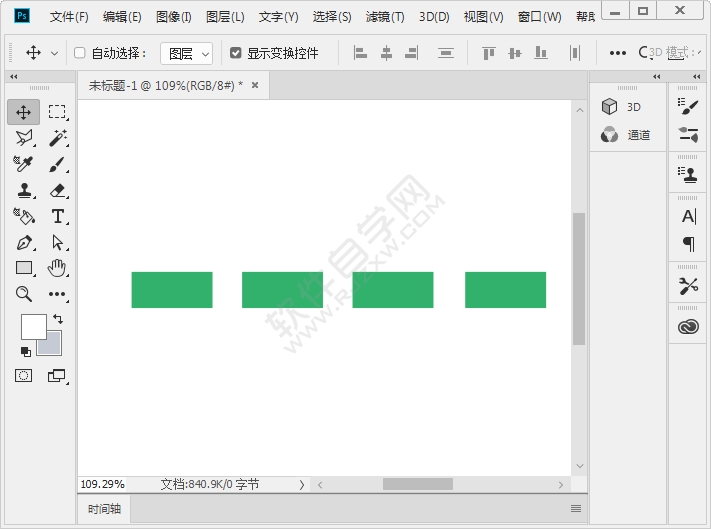
看了这么多,你学会了吗?想要获得最新资讯教程就来教程之家网站!简单易懂的软件教程、令人耳目一新的游戏玩法这里统统都有,更多精彩不容错过!





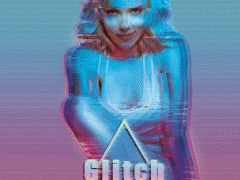
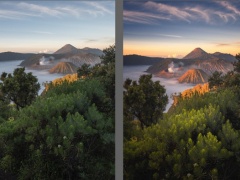
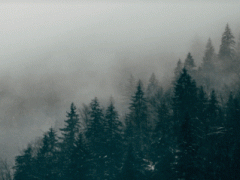
![ps新建a4尺寸怎么设置[多图]](https://img.jiaochengzhijia.com/uploadfile/2021/0421/20210421235955859.png@crop@240x180.png)